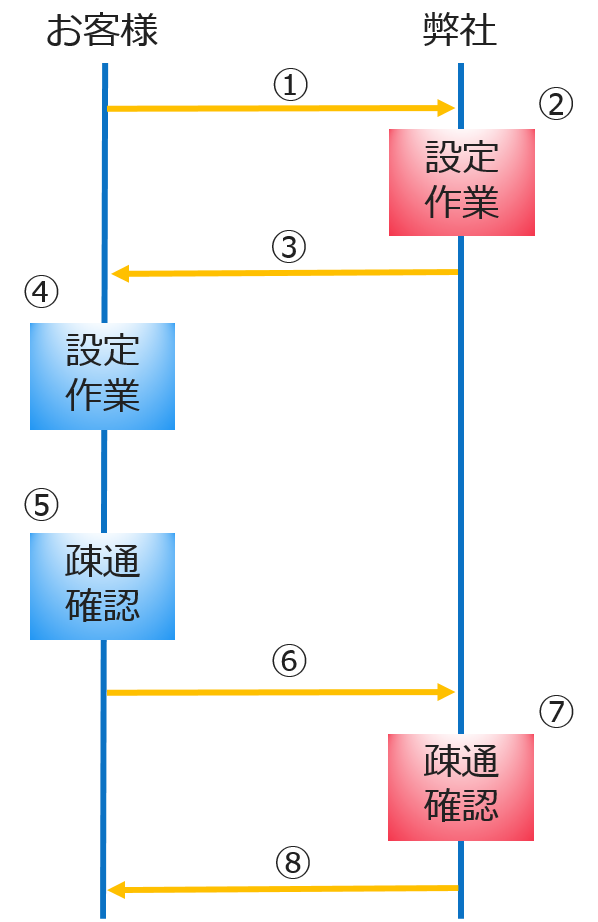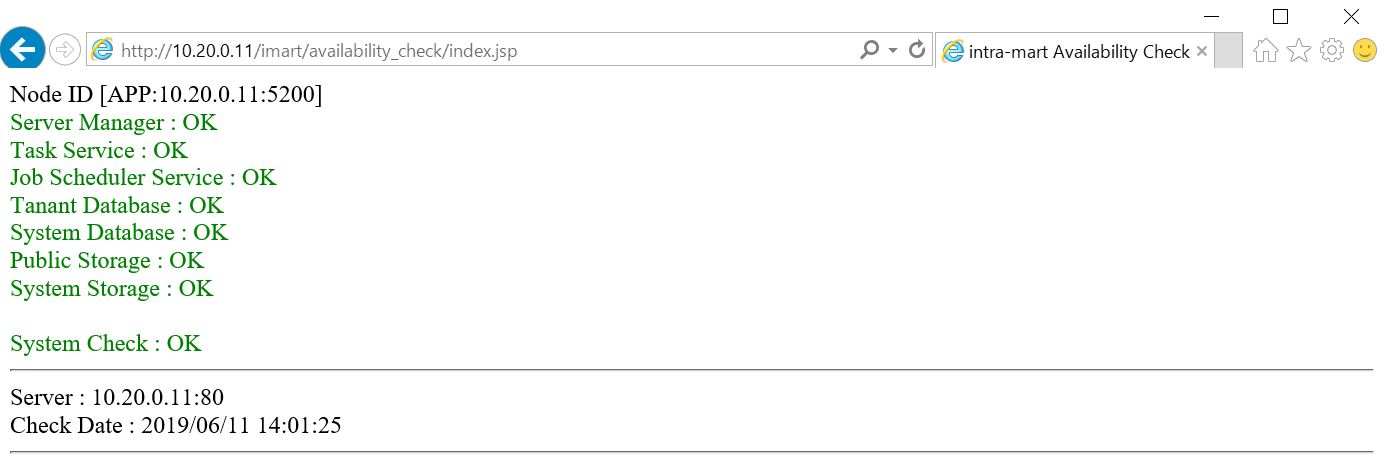4.1. プライベートネットワーク接続の疎通確認(オプション申込時)¶
項目
Accel-Mart Plusでは、お客様のネットワークとセキュアな接続を行うことが可能です。
ご利用には、オプション(有償)へのお申込みが必要となります。
本章では、弊社設定完了後にお客様側にて対応して頂く疎通確認について記載いたします。
4.1.1. お申込みから疎通確認終了までのフロー¶
お申込みから疎通確認終了までの流れを以下に記載します。
お申込みから疎通確認終了までのフロー No. 作業 役割分担 備考 ① お申込み お客様 ② 設定作業 弊社 プライベートネットワーク接続の設定作業※1 ③ 設定作業完了連絡 弊社 当社所定のWebフォーム内のチャット機能で弊社設定作業完了のご連絡 ④ 設定作業 お客様 ⑤ 疎通確認 お客様 お客様環境からAccel-Mart Plusへの疎通確認 ⑥ 疎通確認終了連絡 お客様 当社所定のWebフォーム内のチャット機能でご連絡 ⑦ 疎通確認 弊社 Accel-Mart Plus側からお客様環境からの疎通ができているかの確認※2 ⑧ 結果連絡 弊社 コラム
※1:VPCピアリングの場合、弊社側作業の過程で、お客様側作業(お客様AWSアカウントでピア接続リクエストの承諾)を行っていただく必要がございます。※2:弊社での疎通確認は、保守窓口対応時間内での対応となります。
4.1.2. お客様側の設定作業について¶
Accel-Mart Plusと疎通を行うにあたり、お客様側で設定いただく箇所がございます。(お申込みから疎通確認終了までのフロー ④)ここでは、設定いただく内容を記載します。
4.1.2.1. お客様接続先からのアクセス許可設定¶
接続情報更新機能を利用し、セキュリティグループ(バックエンド)に対し、お客様接続先からのアクセスを許可する設定を行う必要がございます。
コラム
- 操作方法については、「接続情報更新」を参照ください。
セキュリティグループ(バックエンド)へ設定する値 項目 設定値 開始ポート 80 終了ポート 80 接続元IPアドレス 疎通確認で使用するお客様側ネットワークまたはサーバのプライベートIPアドレス サブネットマスク 疎通確認で使用するお客様側ネットワークまたはサーバのサブネットマスク プロトコル TCP
注意
- 上記設定は、疎通確認を行う上での設定となります。疎通確認後、適宜修正ください。
4.1.2.2. お客様AWSアカウントでの設定(VPCピアリングのみ)¶
VPCピアリングの場合、お客様AWSアカウントでの作業が必要となります。ここでは、その内容を記載します。
- 契約内容参照画面に記載の情報を元に、ルートテーブルを設定します。
ルートテーブル設定値 項目 設定値 送信先 ネットワークアドレス情報 VPCネットワークCIDRブロック ターゲット IDが「pcx-」、名称が「Accel-Mart-VPCPeer-」から始まるVPCピア接続
4.1.3. お客様側の疎通確認手順について¶
お客様環境からAccel-Mart Plus環境へ設定済みのVPCピアリング、DirectConnect、マネージドVPN経由で疎通ができることを確認していただきます。(お申込みから疎通確認終了までのフロー ⑤)ここでは、LinuxおよびWindowsの手順を記載します。コラム
- お客様側での疎通確認で、疎通ができなかった場合は、当社所定のWebフォーム内のチャット機能でご連絡ください。
注意
- お客様側のルーター設定含むネットワークに関するお問い合わせについては、弊社サポート対象外となります。
4.1.3.1. Linux¶
- 契約内容参照画面に記載の情報を元に、疎通確認コマンドを実行します。
疎通確認コマンド:
$ curl -sS -w '%{http_code}\n' 'http://%プライベートIPアドレス%/%アプリケーション名%/availability_check/index.jsp' -o /dev/null
疎通確認コマンド変数値 項目 設定値 %プライベートIPアドレス% サーバ情報 AllinOneサーバもしくはAPサーバのプライベートIP %アプリケーション名% 基本契約情報 アプリケーション名 例:
$ curl -sS -w '%{http_code}\n' 'http://10.20.0.11/imart/availability_check/index.jsp' -o /dev/null
- レスポンスコード「200」が返却されることを確認します。
例:
$ curl -sS -w '%{http_code}\n' 'http://10.20.0.11/imart/availability_check/index.jsp' -o /dev/null 200
4.1.3.2. Windows¶
- ブラウザからチェック用URLを入力します。
チェック用URL:
http://%プライベートIPアドレス%/%アプリケーション名%/availability_check/index.jsp
チェック用URL変数値 項目 設定値 %プライベートIPアドレス% サーバ情報 AllinOneサーバもしくはAPサーバのプライベートIP %アプリケーション名% 基本契約情報 アプリケーション名 例(プライベートIPアドレスが10.20.0.11だった場合):
http://10.20.0.11/imart/availability_check/index.jsp
- 以下の画面が表示されることを確認します。
4.1.4. お客様の疎通確認終了連絡について¶
お客様側での疎通確認が終わりましたら、当社所定のWebフォーム内のチャット機能でご連絡ください。(お申込みから疎通確認終了までのフロー ⑥)その際、以下の情報も合わせてご連絡ください。
疎通確認終了連絡時にいただく情報 項目 内容 疎通確認開始日時 疎通確認を行った開始日時 疎通確認終了日時 疎通確認を行った終了日時 接続元プライベートIPアドレス 疎通確認を行った環境のプライベートIPアドレス コラム
- いただいた情報を元に、弊社側で接続元からアクセスがあったかを確認いたします。